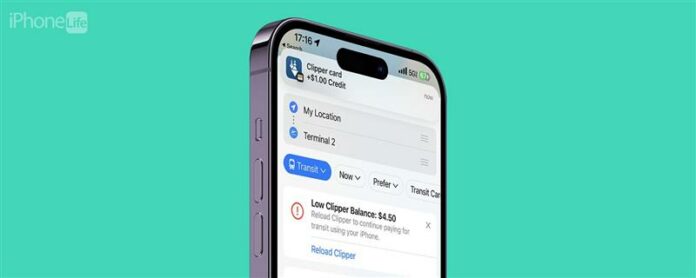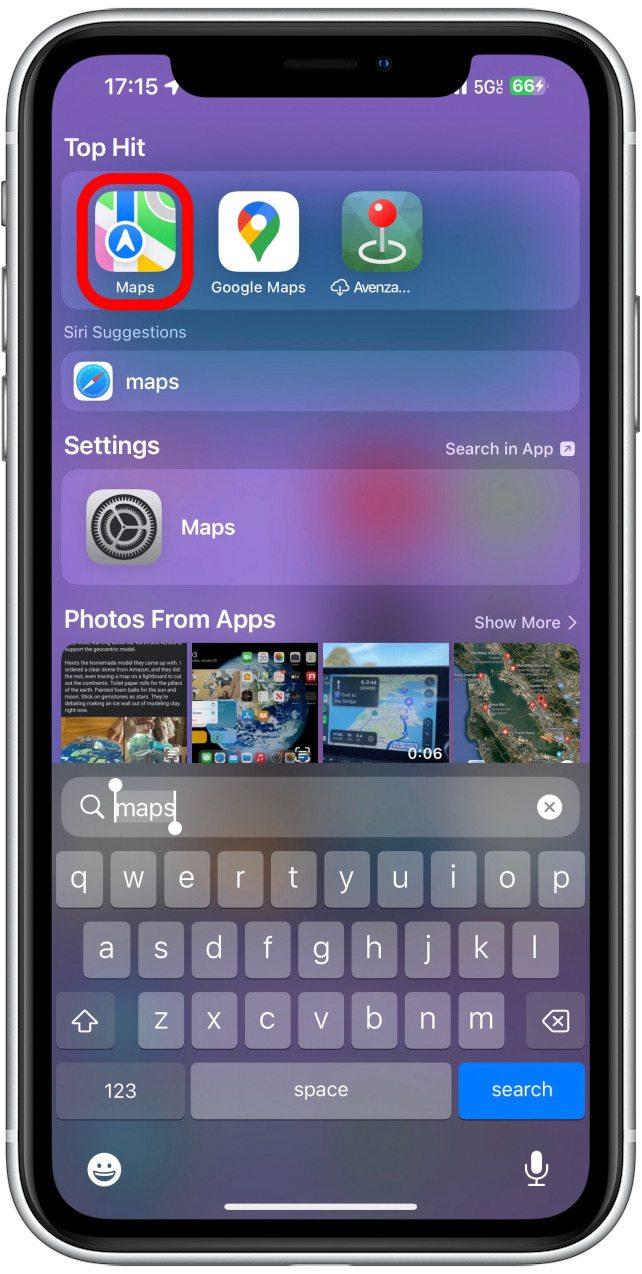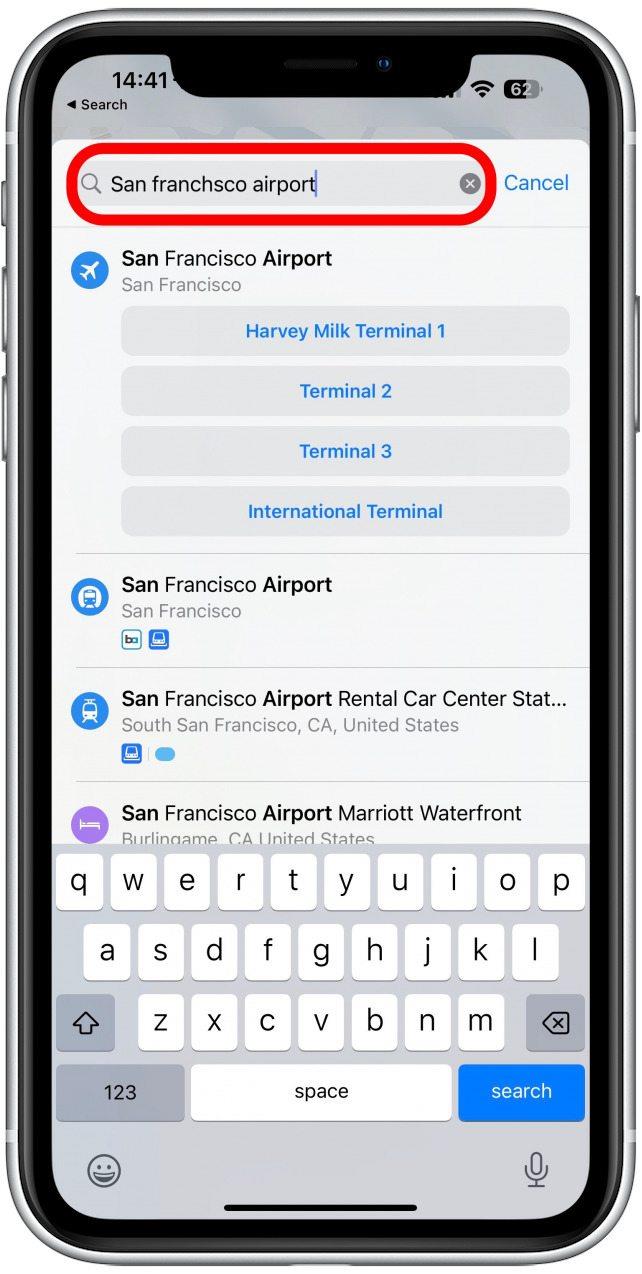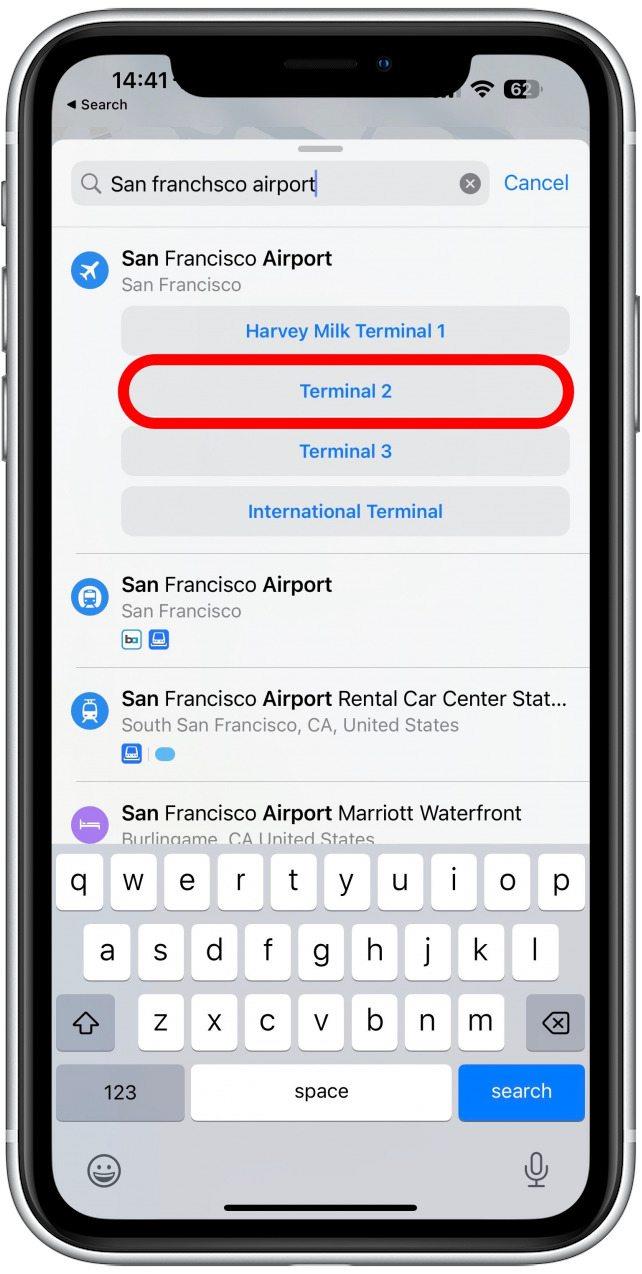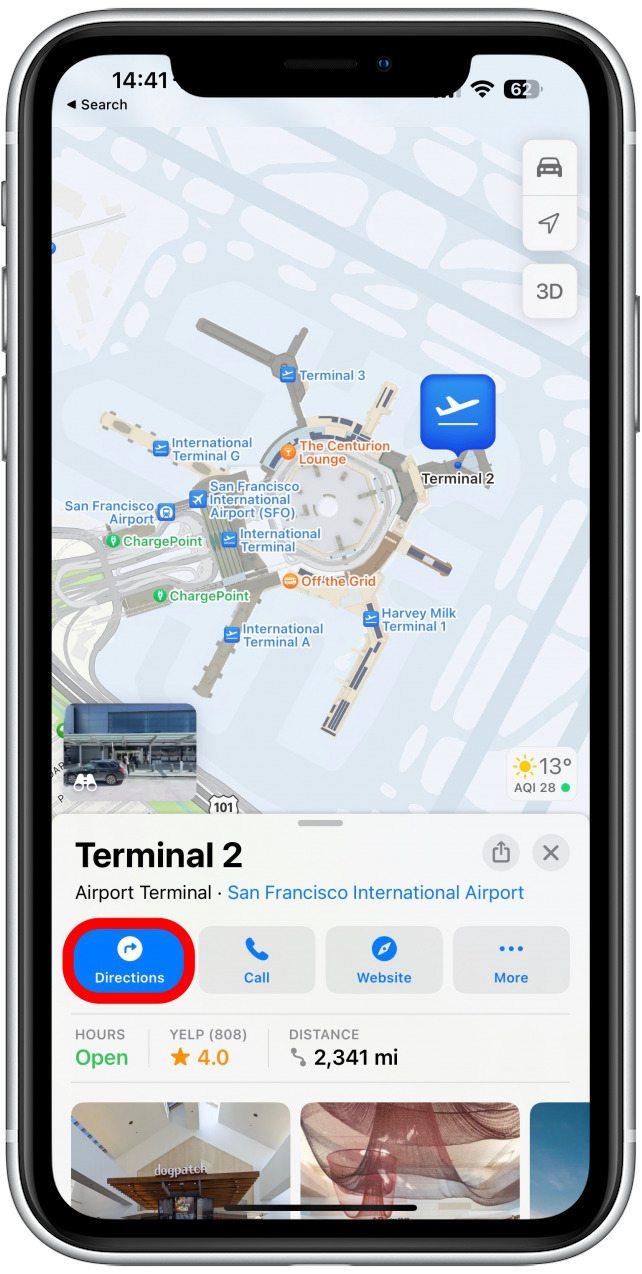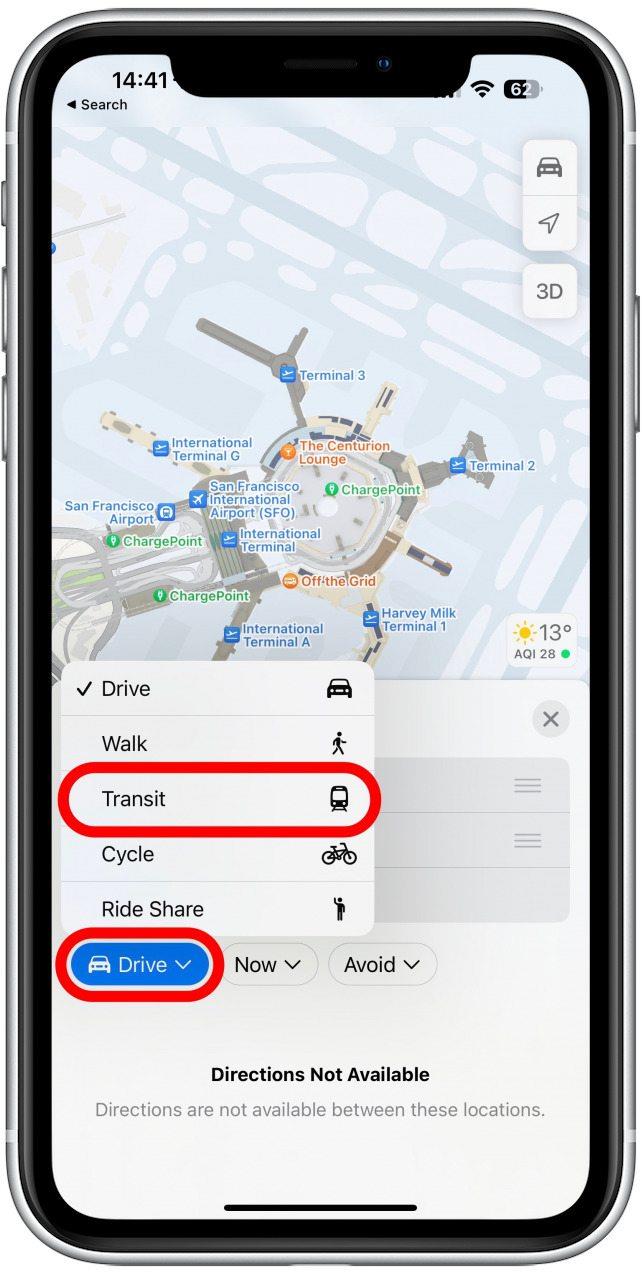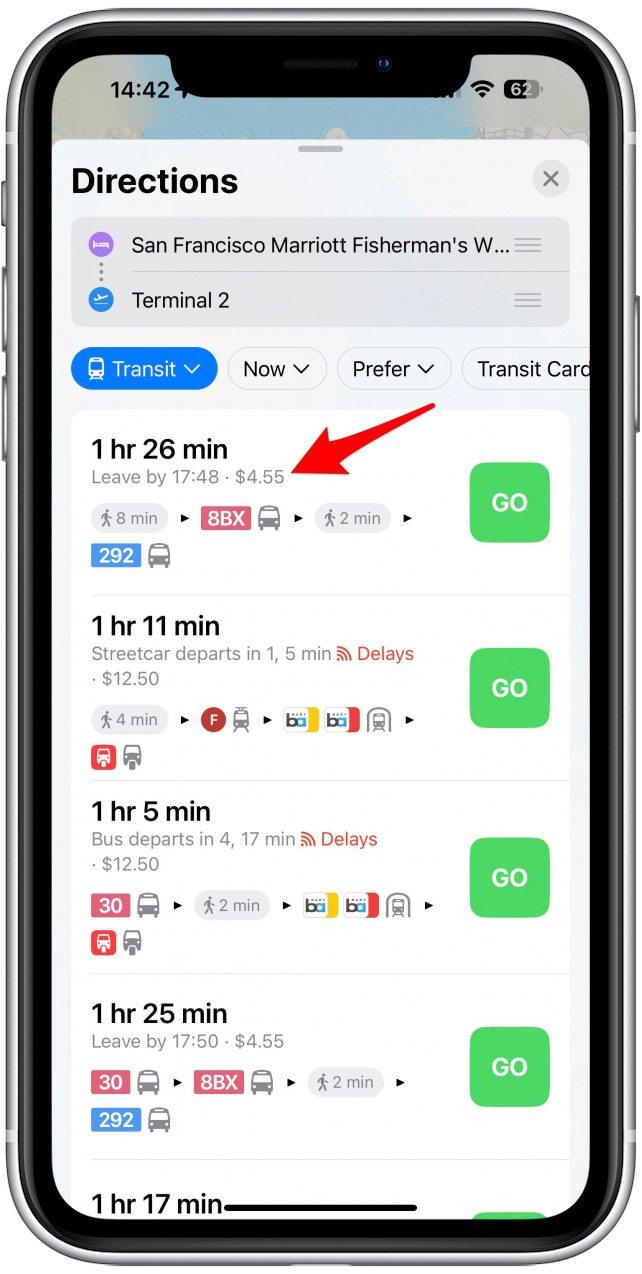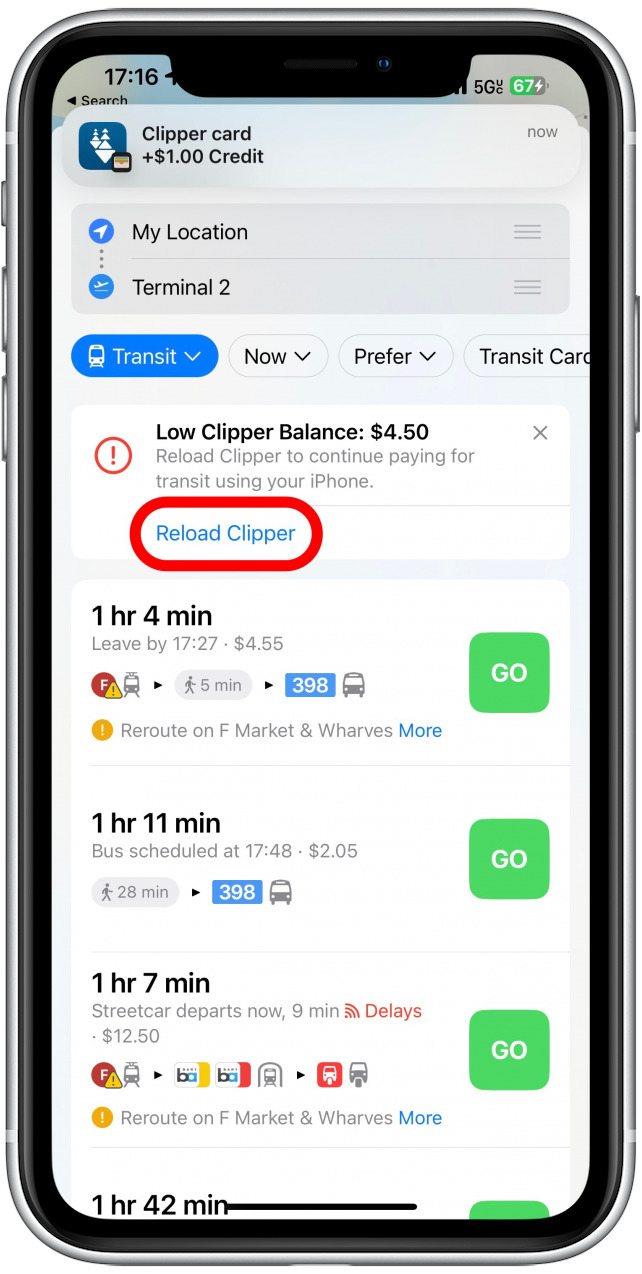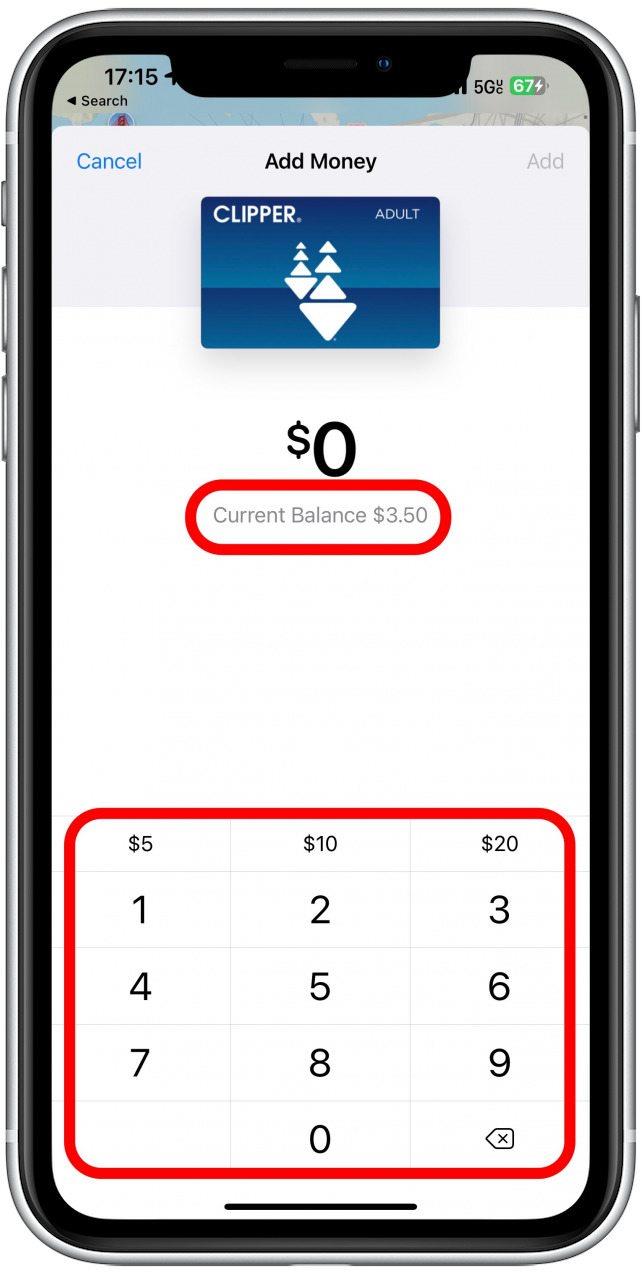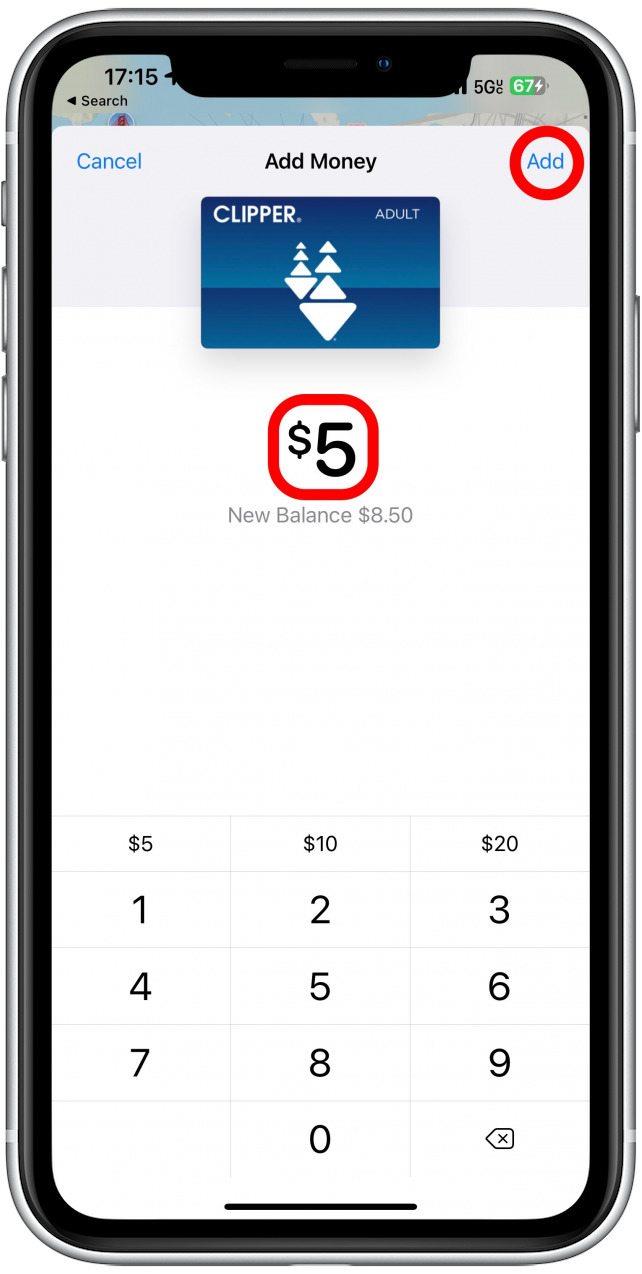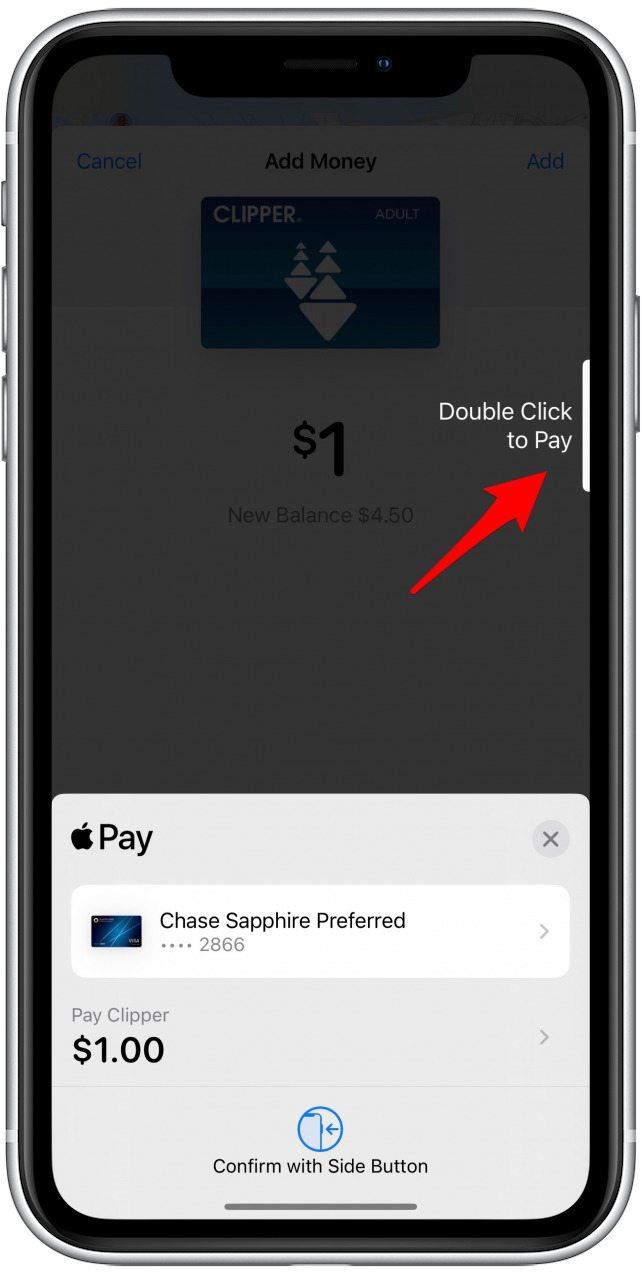Tolik lidí šetří čas přidáním svých tranzitních karet do svých peněženek Apple. Věděli jste však, že můžete doplnit svou tranzitní kartu přímo z aplikace Map? Největším důvodem, proč toho dosáhnout, je to, že nejprve můžete zkontrolovat, kolik dojíždění bude stát, a poté doplňte správnou částku. Ukážu vám, jak to funguje!
Skočit do:
- Jak doplnit tranzitní kartu Apple peněženky z map
- Kde můžete použít tranzitní karty Apple Pay?
Jak doplnit tranzitní kartu Apple Peněženka z map
Velká města po celém světě vytvářejí virtuální tranzitní karty, které si můžete ponechat v peněžence Apple. Pokud potřebujete zkontrolovat, zda je vaše oblast používá, přeskočte dolů do sekce níže. Pokud žijete v jednom z kompatibilních míst, můžete svou tranzitní kartu doplnit přímo z aplikace Maps pro větší pohodlí. Budete potřebovat váš iPhone Aktualizováno na iOS 16 nebo novější Software, aby to fungovalo. Pro více tipů Mapy Apple, například jak přidat tranzitní karty do vaší peněženky „> Tip dne Newsletter!
- Otevřete aplikaci Maps .

- Prohledejte cíl.

- Klepnutím jej vyberte.

- Klepněte na pokyny .

- Klepněte na Drive nebo automaticky vybraný způsob přepravy a vyberte tranzit .

- Přejděte dolů a podívejte se na různé trasy. Všimnete si, že každá z nich obsahuje náklady.

- Pokud budete již máte tranzitní kartu pro vaši polohu v peněžence Apple Apple Ale nemáte dostatek finančních prostředků na cestu, budete vyzváni klepnutím na reload (název tranzitní karty) .

- Budete převezeni na stránku přidat peníze, kde si můžete vybrat částku, kterou chcete přidat. Na displeji uvidíte svůj aktuální rovnováhu v šedé barvě.

- Jakmile budete spokojeni s částkou na obrazovce, klepněte na Přidat .

- Dále uvidíte svůj naposledy použitý způsob platby. Můžete to klepnout na Změňte metodu platby Pokud chcete místo toho použít jinou kartu nebo Apple Cash.
- Až budete připraveni zaplatit a vyberete metodu s dostatečnými prostředky, budete vyzváni k dvojitému kliknutí na boční tlačítko a poté k povolení platby použijte ID obličeje, dotknění ID nebo přístupového kódu.

Až budete připraveni naskenovat svou virtuální kartu, stačí poklepejte na boční tlačítko (nebo tlačítko Home na starším iPhone), abyste otevřeli peněženku, přejděte na správnou kartu a podržte ji poblíž skeneru a sledujte pokyny na obrazovce . Pokud máte nějaké problémy, Podívejte se na náš článek o odstraňování problémů Apple Pay .
návrat na vrchol
Kde můžete použít tranzitní karty Apple Pay?
Tato nová funkce je k dispozici pouze v několika zemích, ale očekáváme, že se v budoucnu rozšíří. zkontrolujte s Apple aktuální seznam . V době psaní jsou tranzitní karty k dispozici pro peněženku Apple v následujících severoamerických městech:
USA:
- Chicago (ventra)
- Los Angeles (klepnutí)
- New York City (MTA)
- Portland (Hop FastPass)
- San Francisco Bay Area (Clipper)
- Washington, D.C. (SmartTrip)
Kanada:
- Vancouver (transland)
Jsou také k dispozici na místech v Evropě a Asii a Tichomoří. Pokračujte v kontrole a zjistěte, zda je vaše město přidáno do seznamu!
návrat na vrchol
Nyní víte, jak doplnit tranzitní kartu v peněžence Apple pomocí map pomocí Apple Pay!